- Τα Windows μπορούν να καταναλώσουν πολλή μνήμη για πολλούς λόγους, αλλά ο κυριότερος είναι ότι τα ίδια τα Windows 11 είναι μια μνήμη.
- Μπορείτε να καταλάβετε εάν ένα πρόγραμμα χρειάζεται περισσότερη μνήμη κοιτάζοντας τη Διαχείριση εργασιών.
- Εάν χρειάζεστε περισσότερη μνήμη στα Windows 11, μπορείτε να διαγράψετε ορισμένα περιττά αρχεία ή να επεκτείνετε το χώρο στη μονάδα δίσκου σας.
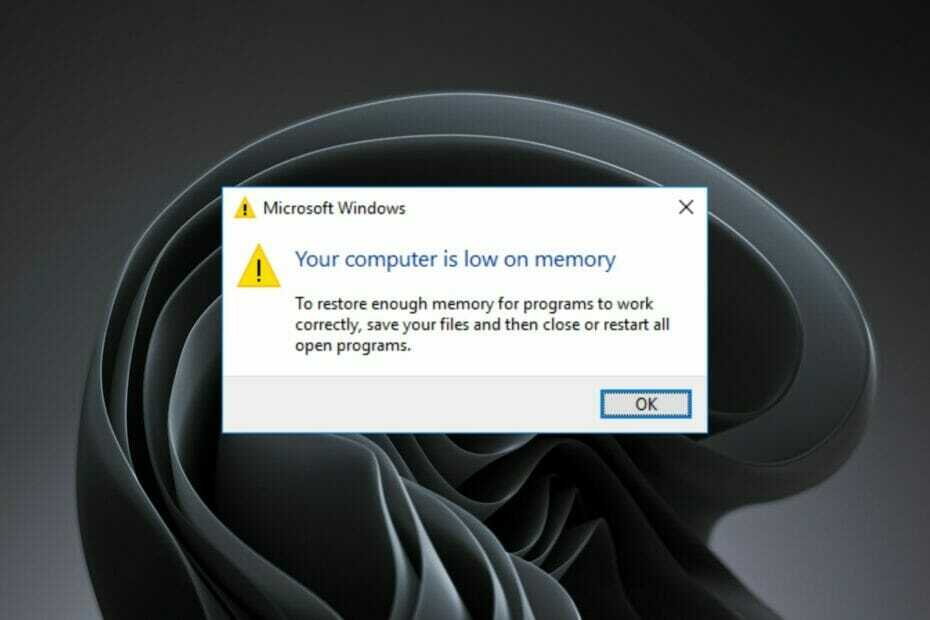
ΧΕΓΚΑΤΑΣΤΑΣΗ ΚΑΝΟΝΤΑΣ ΚΛΙΚ ΣΤΟ ΑΡΧΕΙΟ ΛΗΨΗΣ
Αυτό το λογισμικό θα επιδιορθώσει κοινά σφάλματα υπολογιστή, θα σας προστατεύσει από απώλεια αρχείων, κακόβουλο λογισμικό, αποτυχία υλικού και θα βελτιστοποιήσει τον υπολογιστή σας για μέγιστη απόδοση. Διορθώστε προβλήματα υπολογιστή και αφαιρέστε τους ιούς τώρα με 3 εύκολα βήματα:
- Κατεβάστε το Restoro PC Repair Tool που συνοδεύεται από πατενταρισμένες τεχνολογίες (διαθέσιμο δίπλωμα ευρεσιτεχνίας εδώ).
- Κάντε κλικ Εναρξη σάρωσης για να βρείτε ζητήματα των Windows που θα μπορούσαν να προκαλούν προβλήματα στον υπολογιστή.
- Κάντε κλικ Φτιάξ'τα όλα για να διορθώσετε ζητήματα που επηρεάζουν την ασφάλεια και την απόδοση του υπολογιστή σας
- Το Restoro έχει ληφθεί από 0 αναγνώστες αυτόν τον μήνα.
Το λειτουργικό σύστημα Windows 11 είναι ένα πολύπλοκο και μοναδικό κομμάτι λογισμικού, αλλά περιστασιακά μπορεί να υποφέρει από προβλήματα. Ένα κοινό πρόβλημα είναι ότι ο υπολογιστής σας μπορεί να σας πει ότι δεν έχει αρκετή διαθέσιμη μνήμη.
Πιθανότατα όλοι έχουμε βιώσει την απογοήτευση που προσπαθούμε να δουλέψουμε στον υπολογιστή μας και τον έχουμε παγώσει επάνω μας.
Μερικές φορές μπορούμε να το περιμένουμε και να συνεχίσουμε να εργαζόμαστε μετά από λίγα λεπτά, αλλά μερικές φορές πρέπει να κάνουμε επανεκκίνηση. Και αν αυτό δεν λειτουργήσει, ίσως χρειαστεί ακόμη και να επαναφέρουμε τον υπολογιστή μας για να επιστρέψουμε στην επιχείρηση ξανά.
Γιατί όμως συμβαίνει αυτό; Και πώς μπορούμε να αποτρέψουμε να συμβεί ξανά; Υπάρχουν πολλοί λόγοι για μια επιβράδυνση του συστήματος ή ακόμα και ένα σφάλμα, αλλά μια πολύ συνηθισμένη αιτία είναι η εξάντληση της μνήμης.
Αν λάβετε ένα μήνυμα σφάλματος που λέει ότι η μνήμη του υπολογιστή σας είναι χαμηλή, το πρώτο πράγμα που πρέπει να κάνετε είναι να ελέγξετε πόση μνήμη έχετε στον υπολογιστή σας.
Τα Windows 11 απαιτούν τουλάχιστον 4 gigabyte (GB) που συνιστώνται για λειτουργικό σύστημα 64-bit από το Ελάχιστες Απαιτήσεις Συστήματος.
Εάν δεν έχετε αρκετή μνήμη στα Windows 11, μπορείτε εύκολα να ξεμείνετε από μνήμη και να είναι αδύνατο να εργαστείτε με πολλά παράθυρα ταυτόχρονα.
Γιατί δεν υπάρχει αρκετή μνήμη για τον υπολογιστή μου με Windows 11;
Η ανεπαρκής μνήμη στα Windows 11 είναι ένα κοινό πρόβλημα, αλλά γιατί συμβαίνει;
Μερικοί από τους λόγους περιλαμβάνουν:
- Πάρα πολλά ανεπιθύμητα αρχεία– Αν έχετε εγκαταστήσει μια δέσμη εφαρμογών και προγραμμάτων που δεν χρησιμοποιείτε, δεν αποτελεί έκπληξη. Με τα χρόνια η Microsoft έχει προσθέσει πολλές δυνατότητες, έτσι ώστε ακόμα κι αν ο υπολογιστής σας έχει αρκετή μνήμη RAM, μπορεί να μην είναι αρκετή για να τρέξει τα πάντα. Για να χρησιμοποιήσετε τη μνήμη πιο αποτελεσματικά, μπορείτε να εγκαταστήσετε εφαρμογές χαμηλής μνήμης που θα καταλαμβάνουν λιγότερο χώρο από τις τυπικές εκδόσεις. Μπορείτε επίσης να διαγράψετε ορισμένες από τις άλλες εφαρμογές και τις καρτέλες του προγράμματος περιήγησης. καταλαμβάνουν πολλή μνήμη ακόμα κι αν δεν τρέχουν.
- Ανασυγκρότηση δίσκου – Ο λόγος για τον οποίο ο υπολογιστής σας μπορεί να εξαντληθεί η μνήμη μπορεί να οφείλεται σε κατακερματισμό καθώς και σε ιούς. Ο κατακερματισμός συμβαίνει όταν τα αρχεία διασκορπίζονται γύρω από τον σκληρό δίσκο και δεν χωρούν πλέον σωστά σε μια περιοχή. Αυτό καθιστά πιο δύσκολο για τον υπολογιστή να τα βρει, επιβραδύνοντας έτσι το σύστημά σας.
- Υπερβολική μνήμη cache – Ο υπολογιστής σας διατηρεί ένα αντίγραφο όλων όσων κάνατε τα τελευταία λεπτά. Εάν η προσωρινή μνήμη του υπολογιστή σας είναι γεμάτη, δεν μπορείτε να εκτελέσετε περισσότερα προγράμματα. Αυτό θα σου συμβεί. Όσο περισσότερα πράγματα υπάρχουν στην κρυφή μνήμη σας, τόσο λιγότερος χώρος θα υπάρχει για νέα πράγματα.
- Υπολειπόμενοι φάκελοι – Το πρόβλημα είναι ότι κάθε φορά που αναβαθμίζετε το λειτουργικό σας σύστημα, η προηγούμενη έκδοση του λειτουργικού συστήματος μένει πίσω. Εάν έχετε πολλές αναβαθμίσεις, τότε λαμβάνετε πολλές εκδόσεις αυτών των φακέλων. Αυτός ο φάκελος περιέχει όλα τα στοιχεία από την προηγούμενη εγκατάσταση των Windows, τα οποία δεν χρειάζεστε πλέον.
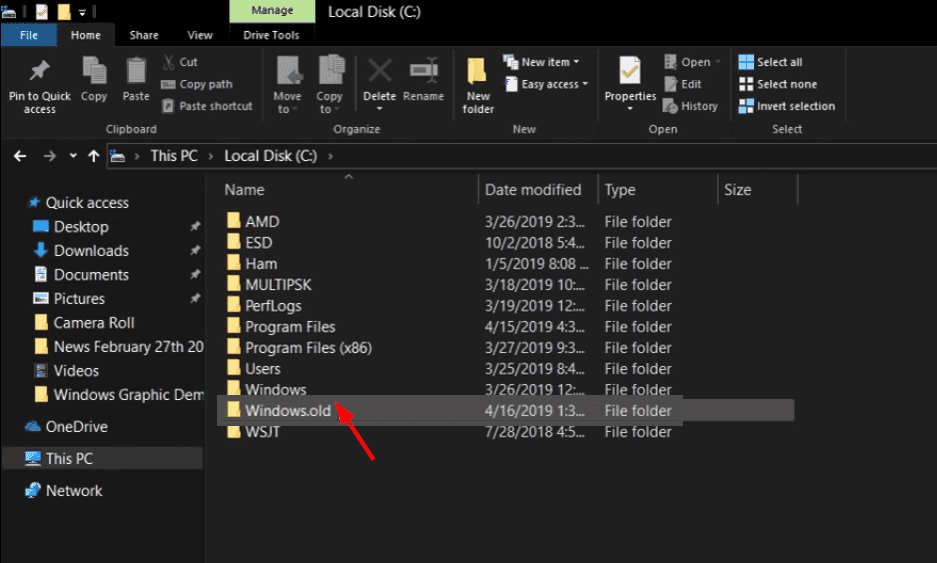
Για να παρακάμψετε αυτό το ζήτημα, χρησιμοποιήστε μία ή περισσότερες από τις προτεινόμενες λύσεις μας.
Τι μπορώ να κάνω εάν τα Windows 11 μου δεν έχουν αρκετή μνήμη;
1. Διαγραφή υπολειπόμενων αρχείων
- Χτύπα το Windows κλειδί, τύπος ΕΚΚΑΘΑΡΙΣΗ δισκουκαι κάντε κλικ Ανοιξε.

- Πάτα το Εκκαθάριση αρχείων συστήματος κουμπί και μετά πατήστε Εντάξει.
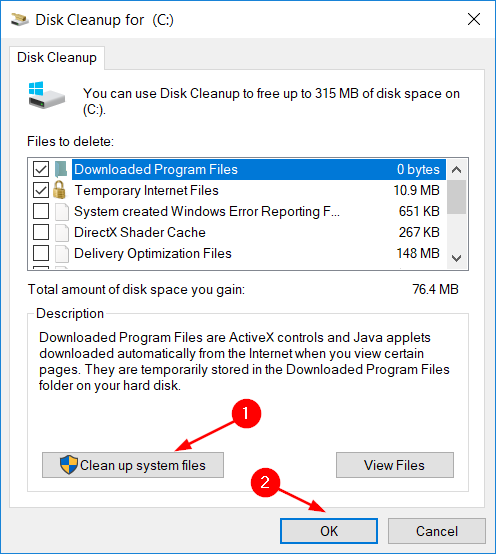
- Κάντε κλικ στο αναπτυσσόμενο μενού στο παράθυρο διαλόγου και επιλέξτε Οδήγηση Γ μετά πατήστε Εντάξει.
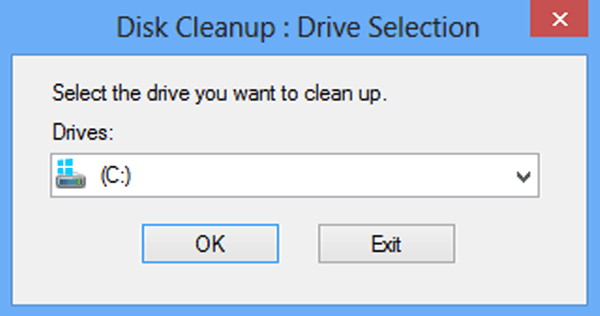
- Επίλεξε το Προηγούμενη εγκατάσταση των Windows πλαίσιο ελέγχου και, στη συνέχεια, πατήστε Εντάξει να διαγράψω.

Για όσους θέλουν να διατηρήσουν τους υπολογιστές τους σε λειτουργία χωρίς να χρειάζεται να το κάνουν χειροκίνητα, ένα εργαλείο τρίτου κατασκευαστή θα είναι χρήσιμο.
CCleaner είναι ένα εξαιρετικό εργαλείο για τον καθαρισμό του υπολογιστή σας. Μπορεί να αφαιρέσει cookie και προσωρινά αρχεία που καταλαμβάνουν χώρο στον σκληρό σας δίσκο. Μπορεί επίσης να διορθώσει σφάλματα μητρώου εάν έχετε.
Συμβουλή ειδικού: Ορισμένα ζητήματα υπολογιστών είναι δύσκολο να αντιμετωπιστούν, ειδικά όταν πρόκειται για κατεστραμμένα αποθετήρια ή για αρχεία Windows που λείπουν. Εάν αντιμετωπίζετε προβλήματα με την επιδιόρθωση ενός σφάλματος, το σύστημά σας μπορεί να είναι μερικώς κατεστραμμένο. Συνιστούμε να εγκαταστήσετε το Restoro, ένα εργαλείο που θα σαρώσει το μηχάνημά σας και θα εντοπίσει ποιο είναι το σφάλμα.
Κάντε κλικ ΕΔΩ για λήψη και έναρξη επισκευής.
Είναι ένα εξαιρετικό εργαλείο για να διατηρείτε την ομαλή λειτουργία του υπολογιστή σας, απλώς θυμηθείτε να δημιουργήσετε αντίγραφα ασφαλείας για τυχόν καταχωρήσεις μητρώου προτού κάνετε αλλαγές.
⇒Αποκτήστε το CCleaner
2. Εκκαθάριση προσωρινής μνήμης
- Πάτα το Windows + Εγώ πλήκτρα για να ανοίξουν ταυτόχρονα Ρυθμίσεις.

- Πλοηγηθείτε στο Σύστημα και επιλέξτε Αποθήκευση στο δεξί παράθυρο.
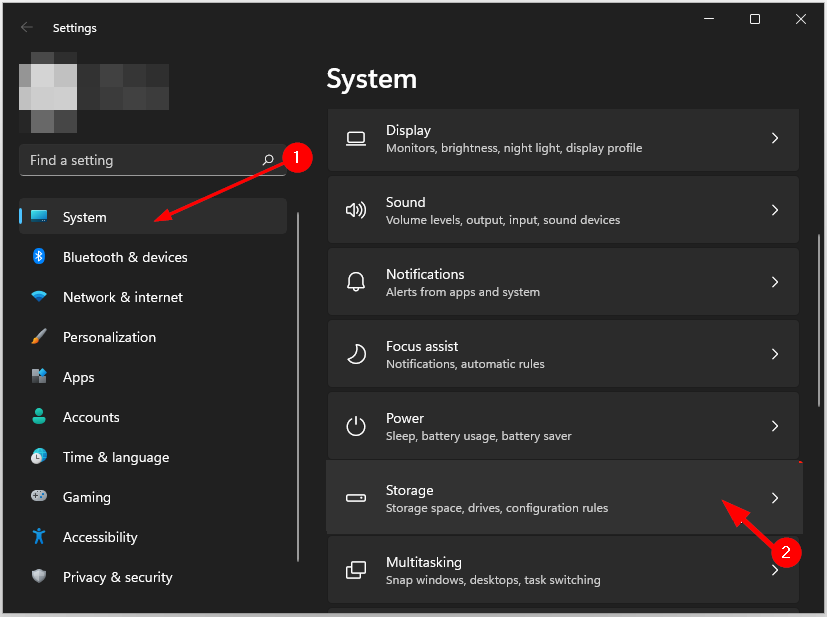
- Κάντε κλικ στο Αίσθηση αποθήκευσης.

- Κάτω από Εκκαθάριση προσωρινών αρχείων, επιλέξτε το πλαίσιο για Διατηρήστε την ομαλή λειτουργία των Windows καθαρίζοντας αυτόματα τα προσωρινά αρχεία συστήματος και εφαρμογών.
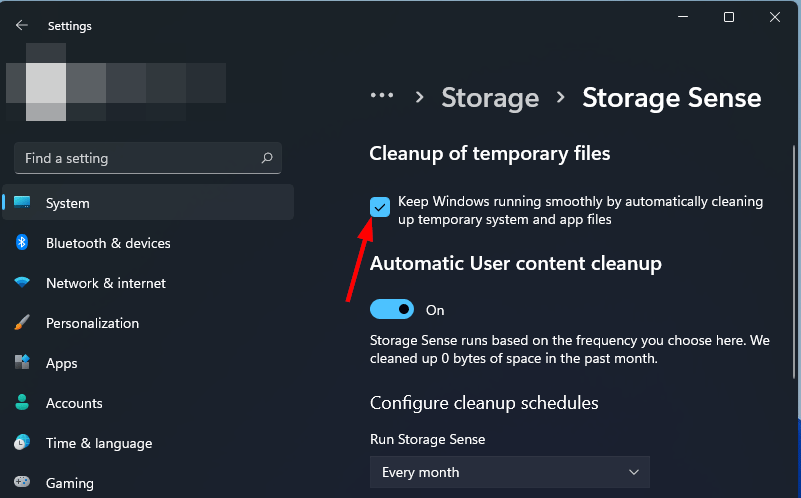
3. Απεγκαταστήστε προγράμματα που δεν χρησιμοποιούνται
- Πάτα το Windows κλειδί, τύπος Πίνακας Ελέγχου και κάντε κλικ Ανοιξε.

- Πλοηγηθείτε στο Προγράμματα και επιλέξτε Απεγκαταστήστε ένα πρόγραμμα.

- Βρείτε την εφαρμογή που θέλετε να απεγκαταστήσετε στη λίστα (Σε αυτήν την περίπτωση BlueStacks), κάντε δεξί κλικ και επιλέξτε Απεγκατάσταση.
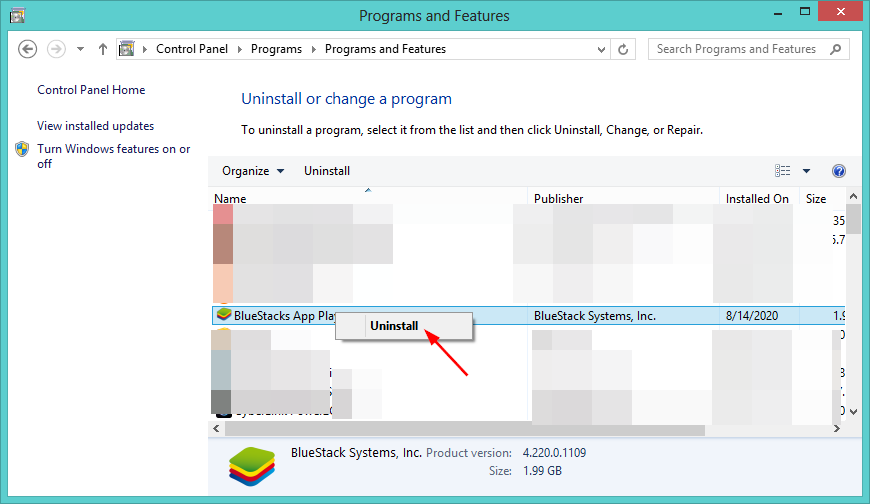
Αφού εφαρμόσετε τα παραπάνω βήματα, ελέγξτε αν το πρόβλημα έχει λυθεί τελικά.
- 5 καλύτεροι επαγγελματικοί φορητοί υπολογιστές Windows 11 [Φορητότητα και αποθήκευση]
- Επιδιόρθωση: Κρυπτογραφήστε τα περιεχόμενα για την ασφάλεια των δεδομένων που έχουν γκριζάρει τα Windows 11
- Ο υπολογιστής δεν μπορεί να συνδεθεί σε απομακρυσμένο υπολογιστή [σφάλμα πακέτου ασφαλείας]
- Πρέπει η RAM να είναι ταχύτερη από την CPU; Μάθετε εδώ
4. Επεκτείνετε την κατανομή χώρου στη μονάδα δίσκου σας
- Τύπος Windows + Χ πλήκτρα ταυτόχρονα και επιλέξτε Διαχείριση δίσκου.

- Κάντε δεξί κλικ Οδήγηση Γ και επιλέξτε Επέκταση έντασης.

- Κάντε κλικ Επόμενο στο αναδυόμενο παράθυρο.
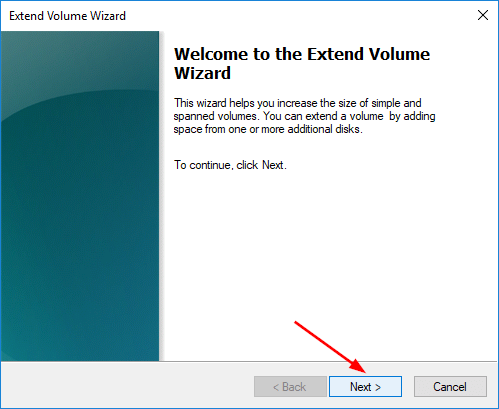
- Επιλέξτε το χώρο στο δίσκο που θέλετε να προσθέσετε και πατήστε Επόμενο.

- Τώρα πατήστε το Φινίρισμα κουμπί.
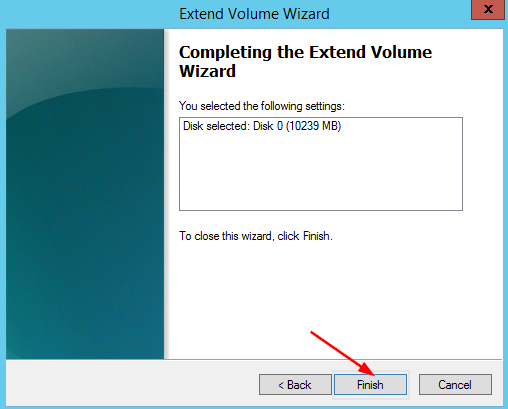
Είναι ασφαλές να επεκτείνετε τη μονάδα μνήμης;
Η μνήμη είναι το βασικό συστατικό ενός υπολογιστή. Εάν δεν έχετε αρκετή μνήμη, ο φορητός υπολογιστής ή ο επιτραπέζιος υπολογιστής σας θα επιβραδυνθεί σημαντικά. Μπορεί επίσης να αντιμετωπίσετε σφάλματα όταν προσπαθείτε να εκτελέσετε πολλά προγράμματα ταυτόχρονα.
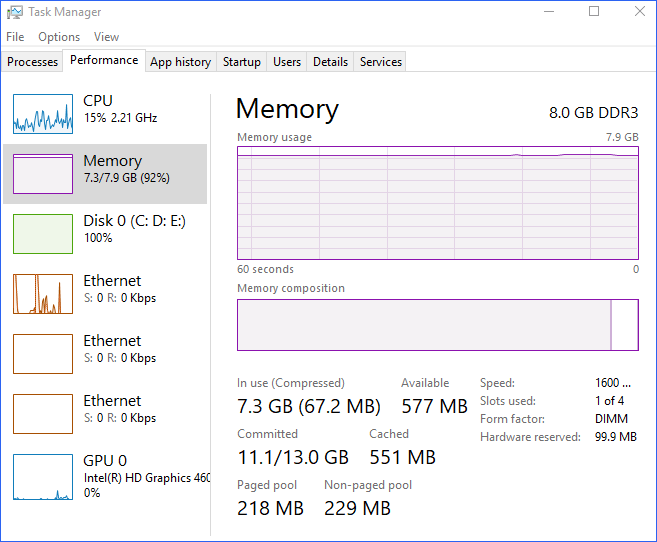
Εξαντλείτε τη μνήμη στον υπολογιστή σας με Windows 11. Δεν υπάρχει αρκετός ελεύθερος χώρος για να εγκαταστήσετε όλες τις εφαρμογές που θέλετε ή ακόμα και να ενημερώσετε το λειτουργικό σύστημα. Τι κάνεις?
Το μόνο πράγμα που πρέπει να ανησυχείτε είναι εάν ο υπολογιστής σας μπορεί να το εκτελέσει. Εάν έχετε έναν παλιό υπολογιστή, ακόμα κι αν εκτελεί την τρέχουσα έκδοση των Windows, ίσως χρειαστεί να αγοράσετε έναν νέο, εάν θέλετε να εκτελέσετε την πιο πρόσφατη έκδοση.
Στις περισσότερες περιπτώσεις, το πρόβλημα δεν είναι η ίδια η μνήμη του υπολογιστή σας, αλλά άλλοι παράγοντες που μπορούν να μειώσουν τη διαθέσιμη μνήμη. Πρώτα, ελέγξτε τη Διαχείριση εργασιών ή την Παρακολούθηση πόρων των Windows για να δείτε εάν κάποια προγράμματα αγκιστρώνουν τη μνήμη.
Εάν εντοπίσετε πρόβλημα με ένα πρόγραμμα, κλείστε το και επανεκκινήστε το για να δείτε εάν απελευθερώνει τη μνήμη πίσω στο σύστημα.
Μπορεί επίσης να αντιμετωπίσετε συγκεκριμένα προβλήματα όπως π.χ δεν υπάρχει αρκετή μνήμη για να ολοκληρώσετε μια λειτουργία αλλά μην ανησυχείτε, καθώς έχουμε έναν λεπτομερή οδηγό για τα βήματα που πρέπει να ακολουθήσετε.
Συνιστάται επίσης να εγκαταστήστε λογισμικό καθαρισμού μνήμης για να εμποδίσετε τον υπολογιστή σας να δημιουργεί ανεπιθύμητα αρχεία.
Ελπίζουμε ότι μπορέσατε να λάβετε μερικές συμβουλές και κόλπα για το πώς να κάνετε τη μνήμη σας να λειτουργεί για εσάς και να διατηρήσετε την απόδοση του υπολογιστή σας στο βέλτιστο επίπεδο.
Αφήστε μας ένα σχόλιο παρακάτω για τυχόν πρόσθετες σκέψεις σχετικά με αυτό το θέμα.
 Έχετε ακόμα προβλήματα;Διορθώστε τα με αυτό το εργαλείο:
Έχετε ακόμα προβλήματα;Διορθώστε τα με αυτό το εργαλείο:
- Κατεβάστε αυτό το εργαλείο επισκευής υπολογιστή Αξιολογήθηκε Εξαιρετική στο TrustPilot.com (η λήψη ξεκινά από αυτή τη σελίδα).
- Κάντε κλικ Εναρξη σάρωσης για να βρείτε ζητήματα των Windows που θα μπορούσαν να προκαλούν προβλήματα στον υπολογιστή.
- Κάντε κλικ Φτιάξ'τα όλα για να διορθώσετε προβλήματα με τις κατοχυρωμένες τεχνολογίες (Αποκλειστική Έκπτωση για τους αναγνώστες μας).
Το Restoro έχει ληφθεί από 0 αναγνώστες αυτόν τον μήνα.


